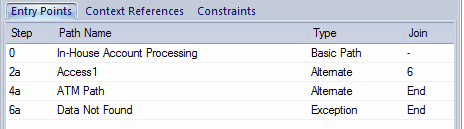Los iconos en la barra de herramientas de la Especificación Estructurada ofrecen las siguientes funcionalidades:
Ícono |
Acción |
Ver También |
||||||
|
Guardar cambios en la especificación de escenario.
|
|
||||||
|
Vuelva a la especificación de ruta básica (si se muestra actualmente otra especificación).
|
|
||||||
|
|
(Sólo activado cuando se muestra la ruta básica - no puede agregar una ruta alternativa a otra ruta alternativa o a una ruta de excepción.) Crear una rama desde el paso seleccionado a un escenario de ruta alternativa - seleccione la ruta de la lista mostrada. Si el escenario apropiado no existe todavía, haga doble clic en la línea de ruta nueva y escriba el nombre del escenario, luego haga clic fuera de la línea y luego sobre la línea otra vez. Haga clic en el botón Aceptar .
|
|
||||||
|
|
(Sólo activado cuando se muestra la ruta básica - no puede agregar una ruta de excepción a otra ruta de excepción o a una ruta alternativa.) Crear una rama desde el paso seleccionado a un escenario de ruta de excepción - seleccione la ruta de la lista mostrada. Si el escenario apropiado no existe todavía, haga doble clic en la línea de ruta nueva y escriba el nombre del escenario, luego haga clic fuera de la línea y luego sobre la línea otra vez. Haga clic en el botón Aceptar .
|
|
||||||
|
Mostrar la ventana Administrar Lista de Contexto de Usos, la cual utiliza para configurar las entradas de la columna Usos a listas de referencia de contexto vinculados. |
Menú Contextual de Texto Seleccionado de Especificación Estructurada
|
||||||
|
Mueva el paso seleccionado actualmente un lugar hacia arriba (incluyendo cualquier entrada de un paso nuevo ... ).
|
|
||||||
|
Mueva el paso seleccionado actualmente un lugar hacia abajo (incluyendo cualquier entrada de un paso nuevo ... ).
|
|
||||||
|
Mostrar una lista de diagramas que usted puede generar desde el escenario; seleccione el tipo de diagrama que quiera generar.
|
|||||||
|
Generar Casos de Prueba basados en este escenario de Caso de Uso; puede generar Casos de Prueba internos o Externos.
|
|||||||
|
Eliminar el paso seleccionado del escenario.
|
|
||||||
|
Mostrar el tema de Ayuda para esta pestaña.
|
|